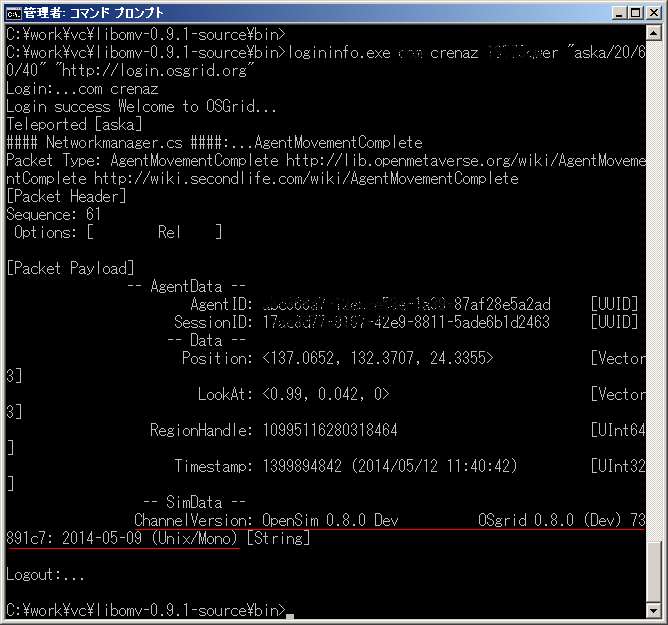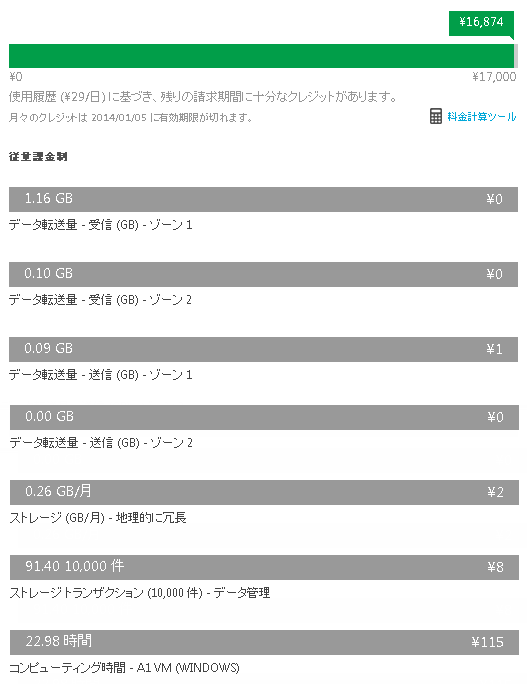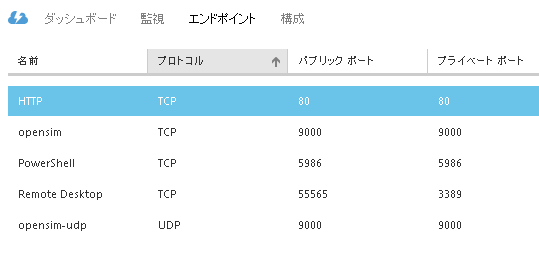LibOpenMetaverseで、OSgirdのログイン&テレポートチェッカーlogininfo.exeを作ってみた
この前、OSGridの予期しないリスタートで、それにたまたま気が付いて、自プロセスも再スタートさせましたが、
もし気が付かなかったら、OSGridの中心街(10000,10000)に近いこともあり、場所を他の人にとられることもあります。
(その後気づいたのですが、MANIAXXのOSG48からもリスタート連絡が来ていました。ありがとうございます。)
logininfo.exeは、logintime.txt(テレポート時間とSIM名が記載)を生成するので、この内容を見て一定時間ログインできてなかったらメールするなり、プロセスを再起動するなりのスクリプトを作成すればいいかと思います。
(また、後ほど作成する予定)
[logininfo.exe] ダウンロードはこちら
1.OpenSim.exeのある場所にコピーする。
2.起動方法:
【Windows】
1) OpenSim.exeのある場所に移動。
2) logininfo.exe firstname secondname password “simname/128/128/40” “http://login.osgrid.org”
を実行。成功した場合、戻り値0が返ります。また同フォルダーにlogintime.txt(テレポート時間とSIM名が記載)を生成。
戻り値:
0:成功
1:失敗(ログインタイムアウト)
2:ログインできたものの該当SIMに行けず
3:失敗(その他の例外エラー)
C:projetcsopensim>logininfo.exe xxxx xxxxx xxxxxxx “aska/128/128/40” “http://login.osgrid.org”
Login:…xxxx xxxxx
Login success Welcome to OSGrid…
Teleported [aska]
Logout:…
C:projetcsopensim>echo %ERRORLEVEL%
0
C:projetcsopensim>type logintime.txt
2013/02/09 22:11:47
aska
C:projetcsopensim>logininfo.exe xxxx xxxxx xxxxxxx “1aska/128/128/40” “http://login.osgrid.org”
Login:…xxxx xxxxx
Login success Welcome to OSGrid…
Cannot teleport [1aska] now [Lbsa Plaza]
Logout:…
C:projetcsopensim>echo %ERRORLEVEL%
2
3) Windowsのタスクスケジュールにセットするときは、
タスクスケジュールを起動してスケジュールを登録します。15分置きの場合。


引数の追加(オプション)には、firstname secondname password “simname/128/128/40” “http://login.osgrid.org”
をセット。
開始(オプション)には、OpenSim.exeがあるディレクトリーをセット

成功すれば15分置きに、OpenSim.exeがあるディレクトリーにlogintime.txtが生成されます。
【Linux】
1) OpenSim.exeのある場所に移動。
2) /usr/local/bin/mono logininfo.exe firstname secondname password “simname/128/128/40” “http://login.osgrid.org”
を実行。戻り値等、windowsと同様です。
[root@www8054ue opensim]# /usr/local/bin/mono logininfo.exe xxxx xxxxx xxxxxxx “aska/128/128/40” “http://login.osgrid.org”
Login:…xxxx xxxxx
Login success Welcome to OSGrid…
Teleported [aska]
Logout:…
[root@www8054ue opensim]# echo $?
0
[root@www8054ue opensim]# /usr/local/bin/mono logininfo.exe xxxx xxxxx xxxxxxx “1aska/128/128/40” “http://login.osgrid.org”
Login:…xxxx xxxxx
Login success Welcome to OSGrid…
Cannot teleport [1aska] now [Lbsa Plaza]
Logout:…
[root@www8054ue opensim]# echo $?
2
LinuxnのCRONにセットするとき、
このまま、セットすると場合によってプロセスが残ったままになります。一応、タイムアウトで必ず終了するように作ってあるのですが、どういうわけか,終了しない場合があるので、以下のperlスクリプトで必ず終了するようにします。 osgrid_login.plをCRONにセットすればOKです。
[osgrid_login.pl]
#!/usr/bin/perl
chdir “/projects/opensim/”;
$cmd = ‘/usr/local/bin/mono logininfo.exe firstname secondname password “simname/128/128/40” “http://login.osgrid.org”‘;
$cmd_flg = 1;
eval{
local $SIG{ALRM} = sub {
$cmd_flg = -1; #error
die “alarmn”;
};
alarm(100);
$pid = fork;
if ($pid == 0) {
exec($cmd);
#$result = `$cmd`;
#print $? . “n”;
#print $result;
}else{
wait;
}
alarm(0);
};
if($cmd_flg == -1){
kill(9,$pid);
print “Time outn”;
wait;
}
execコマンドに修正(2/10)